快速体验
- 打开 InsCode(快马)平台 https://www.inscode.net
- 输入框内输入如下内容:
开发一个交互式VSCode安装学习模块,功能包括:1. 分步骤屏幕录制+图文指导;2. 实时安装进度检查点;3. 常见错误可视化诊断;4. 第一个简单程序的创建指导(如HTML页面或Python脚本)。输出为可交互的网页教程,支持用户点击每个步骤查看详细说明和动画演示,自动检测用户操作是否正确。 - 点击'项目生成'按钮,等待项目生成完整后预览效果
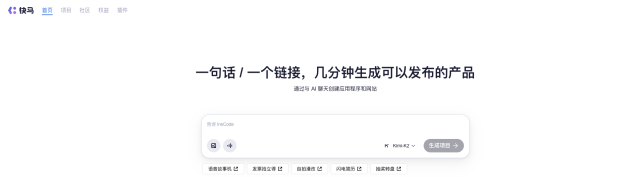
作为一个刚接触编程的新手,安装开发工具往往是第一道门槛。VSCode作为当前最流行的代码编辑器之一,它的安装过程其实非常简单。今天我就以零基础视角,带大家一步步完成VSCode的安装和初体验。
- 下载VSCode安装包
- 打开VSCode官网,可以看到Windows、macOS和Linux三个版本的下载按钮
- 根据自己电脑系统选择对应版本,建议下载稳定版(Stable)
-
下载完成后,你会得到一个安装程序,Windows是.exe文件,macOS是.zip文件
-
安装VSCode
- Windows用户双击.exe文件启动安装向导,一路点击"下一步"即可
- macOS用户解压下载的.zip文件,然后将VSCode拖拽到Applications文件夹
-
Linux用户可以使用图形界面安装或命令行安装,具体命令在官网有详细说明
-
首次启动配置
- 安装完成后首次启动VSCode,会看到欢迎界面
- 建议安装中文语言包(如果需要):点击左侧活动栏的扩展图标,搜索"Chinese"并安装
-
可以根据个人喜好调整主题和字体大小
-
创建第一个程序
- 点击"新建文件"创建一个空白文件
- 对于HTML初学者,可以输入简单的"Hello World"页面代码
- 对于Python初学者,可以输入
print("Hello World")这样的简单脚本 -
保存文件时注意选择正确的文件扩展名(.html或.py)
-
运行程序
- HTML文件可以直接在浏览器中打开查看效果
- Python文件需要先安装Python环境,然后在VSCode中运行
-
可以安装"Code Runner"扩展来简化运行流程
-
常见问题解决
- 如果安装过程中遇到权限问题,可以尝试以管理员身份运行安装程序
- 启动时如果出现黑屏,可能是显卡驱动问题,可以尝试禁用GPU加速
- 文件无法运行可能是路径中包含中文或特殊字符
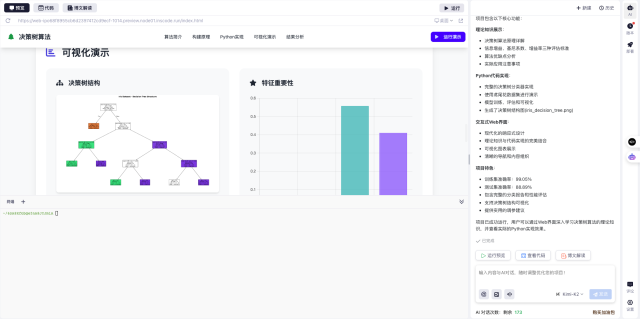
通过以上步骤,相信你已经成功安装了VSCode并运行了第一个程序。整个过程其实非常简单,关键是要有耐心跟着指引一步步操作。
如果想体验更便捷的编码环境,可以试试InsCode(快马)平台。它内置了代码编辑器,无需安装就能直接使用,对新手特别友好。我在上面写代码时发现,它的智能提示和错误检查功能很实用。
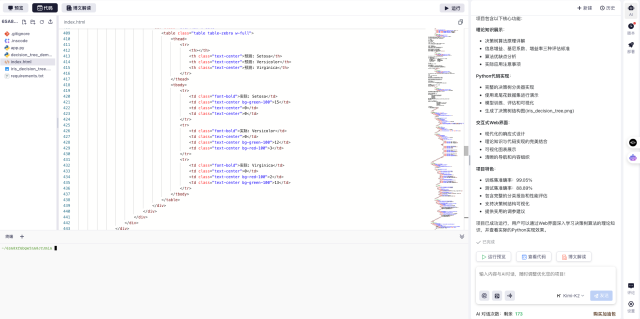
编程入门最重要的就是动手实践,建议多尝试、多犯错、多学习。VSCode功能强大但上手简单,是初学者很好的选择。如果在安装或使用过程中遇到问题,也可以随时查阅官方文档或社区讨论。
快速体验
- 打开 InsCode(快马)平台 https://www.inscode.net
- 输入框内输入如下内容:
开发一个交互式VSCode安装学习模块,功能包括:1. 分步骤屏幕录制+图文指导;2. 实时安装进度检查点;3. 常见错误可视化诊断;4. 第一个简单程序的创建指导(如HTML页面或Python脚本)。输出为可交互的网页教程,支持用户点击每个步骤查看详细说明和动画演示,自动检测用户操作是否正确。 - 点击'项目生成'按钮,等待项目生成完整后预览效果
创作声明:本文部分内容由AI辅助生成(AIGC),仅供参考
 VSCode安装与初学指南
VSCode安装与初学指南






















 被折叠的 条评论
为什么被折叠?
被折叠的 条评论
为什么被折叠?










